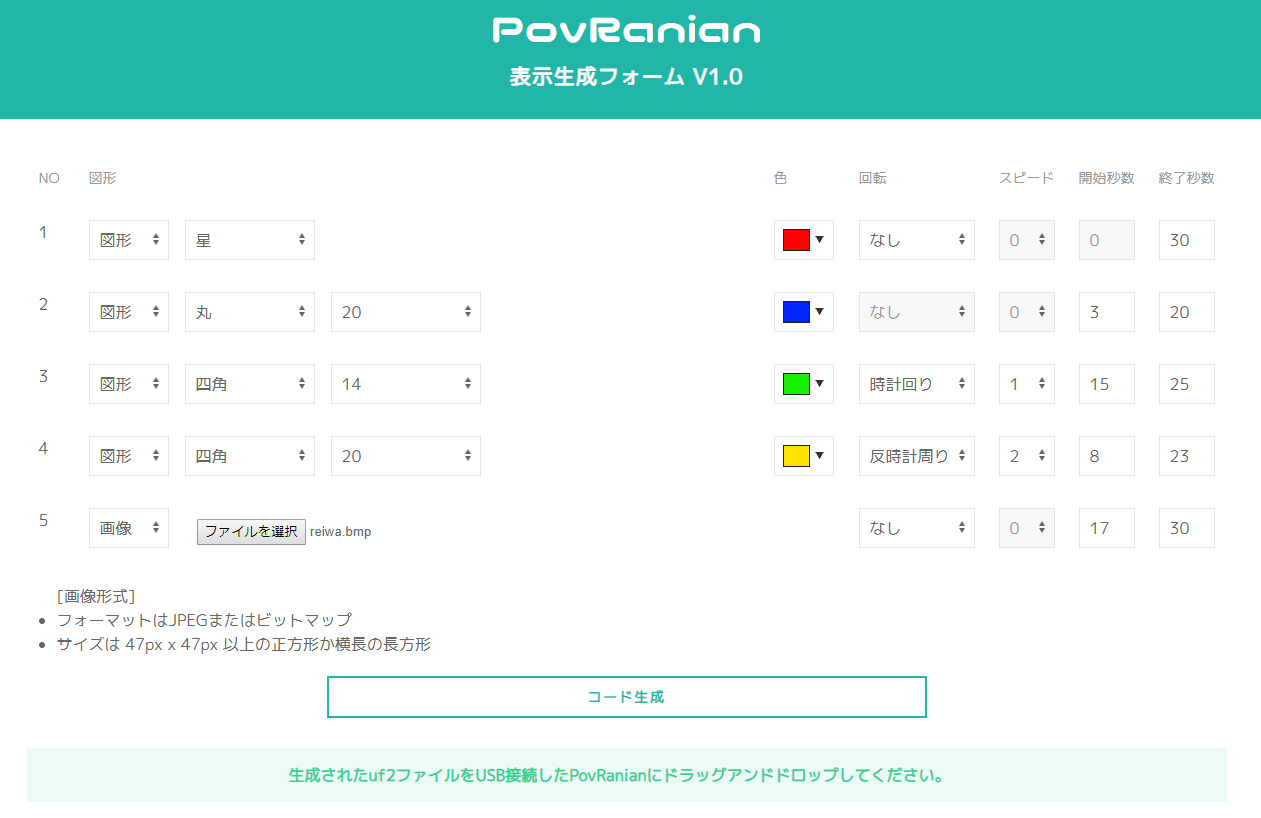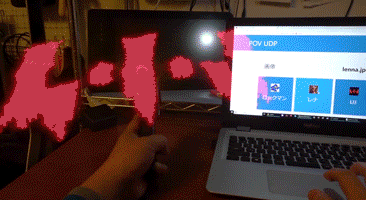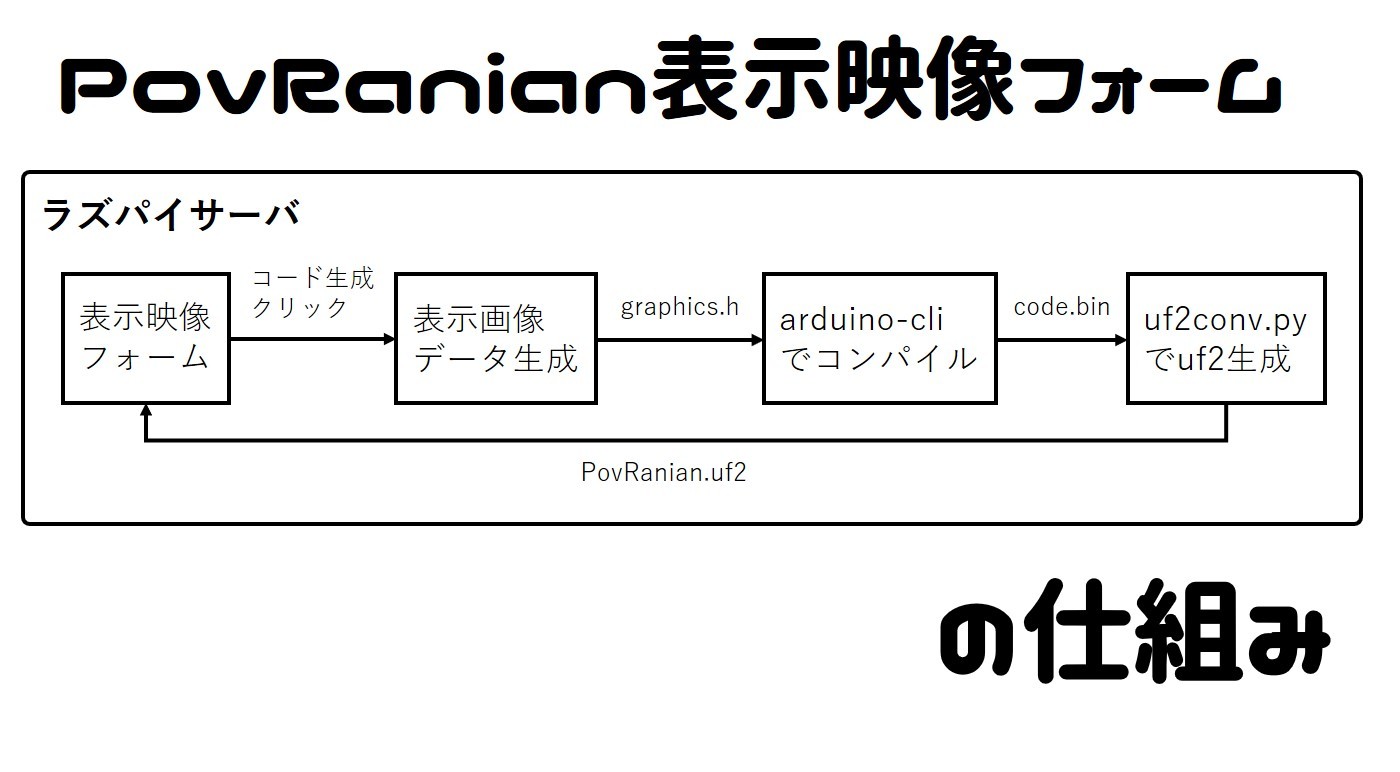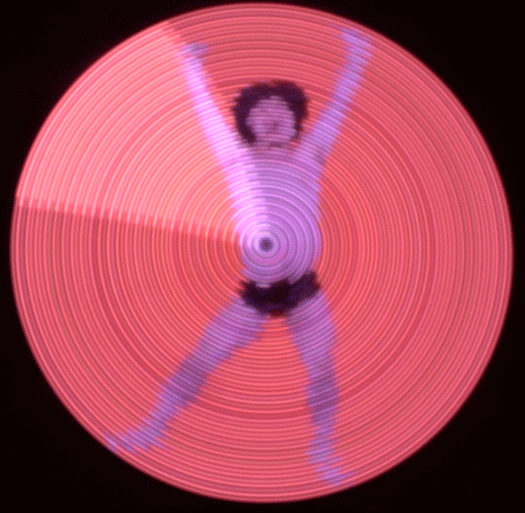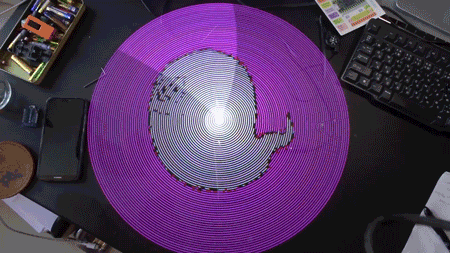ハンディ バーサライタ PovRanian の使い方
本記事にはアフィリエイト広告が含まれます。
ハンディ バーサライタ PovRanianの使用方法をご紹介します。
目次
映像生成
表示映像フォームサイトでPovRanianに表示する映像データを生成します。
コード生成でPovRanian.uf2ファイルがダウンロードされます。
コードをインストール
PovRanianに搭載されているマイコン(Adafruit Trinket M0)のマイクロUSB端子とPCを接続します。
USBケープルを接続するとLEDが点灯します。リセットボタンをダブルクリックしてLEDが緑色になるとPCにTRINKETBOOTディスクとして認識され表示されます。
PovRanian PCに接続#PovRanian #バーサライタ pic.twitter.com/NTBTFEL45x
— HomeMadeGarbage (@H0meMadeGarbage) August 25, 2019
認識されるとすぐにTRINKETBOOTディスクは閉じます。
PovRanianの起動
スライドスイッチを上側にすると回転しLEDが点灯して映像が表示されます。
スライドスイッチを下側にすると回転が停止しLEDが消灯します。
PovRanian ON/OFF#PovRanian #バーサライタ pic.twitter.com/cGG5ewqJKx
— HomeMadeGarbage (@H0meMadeGarbage) August 26, 2019
電池
PovRanianはモータ回転用に1本、LED制御用に3本の合計4本の単3電池を使用します。
制御用の単3電池ソケットのフタは少し外しにくいのでお気をつけください。上のほうを少し押しながら下げると開けやすいです。閉めるときもフタの上部を押しながら差し込みます。
制御用 単3電池ソケットの開閉#PovRanian #バーサライタ pic.twitter.com/SUnaWSrUaF
— HomeMadeGarbage (@H0meMadeGarbage) August 26, 2019
電池の方向にお気を付けください。ケース底のガイドに従ってください。
注意事項
- 回転部に物や人が接触しないように十分距離を取りましょう。当たると痛いです。
あと当たると結構いたいので取扱注意事項もまとめなきゃね pic.twitter.com/zgHTKm8WhO
— HomeMadeGarbage (@H0meMadeGarbage) March 23, 2019
 お父ちゃん
2019.8.26
お父ちゃん
2019.8.26